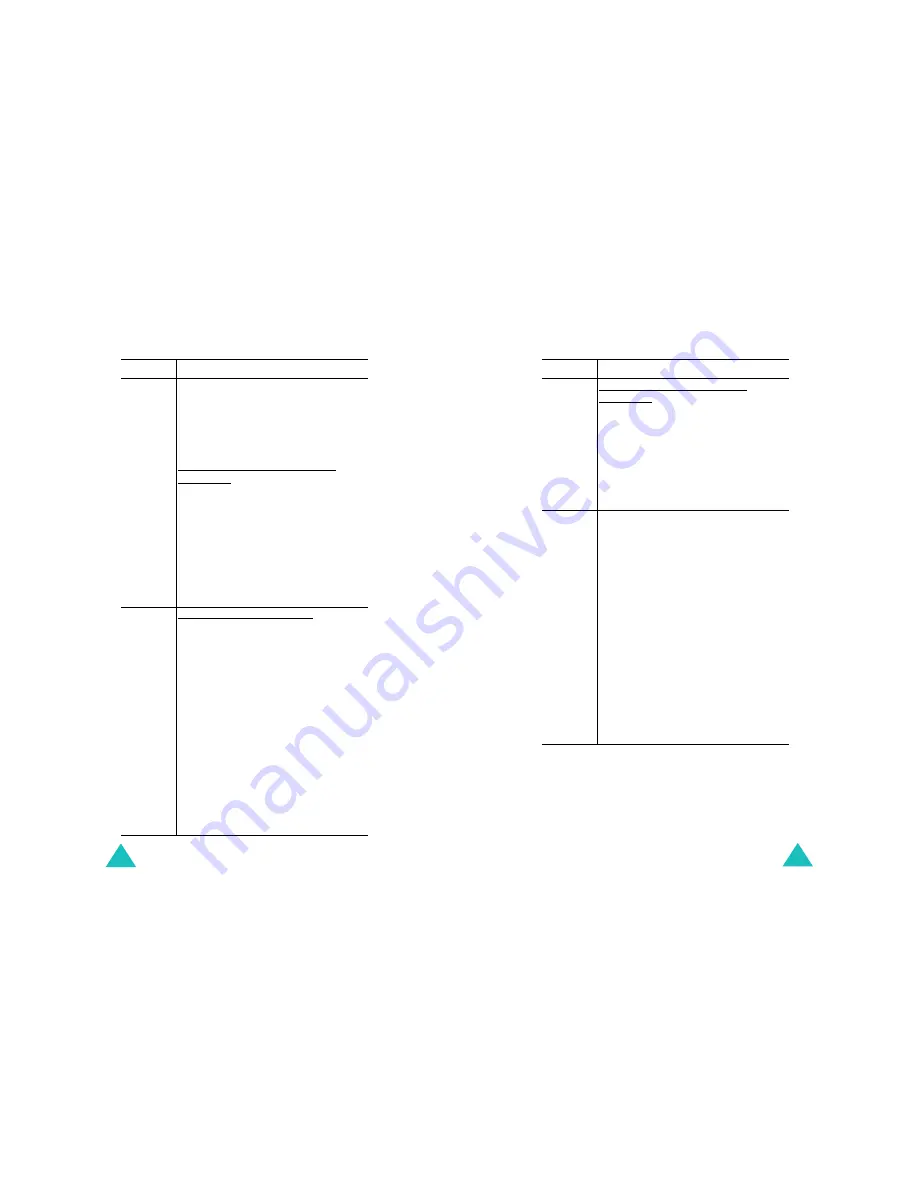
Mensajes
100
Imagen
(continuación)
3. Seleccione la imagen que quiere
añadir. La imagen aparecerá en la
pantalla.
4. Presione la tecla de función
Añadir
.
Para añadir una imagen del área
multimedia:
1. Seleccione una de las categorías de
imágenes. La lista de imágenes de
la categoría aparecerá en la
pantalla.
2. Seleccione la imagen que quiere
añadir. La imagen aparecerá en la
pantalla.
3. Presione la tecla de función
Añadir
.
Sonido
Para añadir un sonido nuevo:
1. Seleccione la opción
Grabar
nuevo
.
2. Presione la tecla de función
Grabar
para comenzar la grabación.
3. Presione la tecla de función
Parar
para detener la grabación.
4. Presione la tecla de función
Reprod.
para reproducir el sonido.
O presione la tecla de función
Añadir
para añadirla. Introduzca el
nombre del sonido y presione la
tecla de función
Ok
. El sonido se
añadirá al mensaje y se guardará
de forma automática al área
multimedia.
Elemento Cómo añadirlo
Mensajes
101
2. Presione la tecla de función
Opc.
para usar las
siguientes opciones:
•
Previsualización
: muestra su mensaje tal y
como se mostrará en el teléfono del
destinatario. Para volver a la pantalla del
mensaje, presione la tecla de función
Edita.
.
Para enviar el mensaje, presione la tecla de
función
Envia.
y vaya al paso 4.
Sonido
(continuación)
Para añadir un sonido del área
multimedia:
1. Seleccione una de las categorías de
sonidos. La lista de sonidos de la
categoría aparecerá en la pantalla.
2. Seleccione uno de los sonidos que
quiere añadir.
3. Presione la tecla de función
Selecc.
para añadirla.
Mensaje
1. Introduzca un nuevo mensaje.
También puede introducir un
mensaje predefinido.
Para introducir un mensaje
predefinido:
• Presione la tecla de función
Opc.
y seleccione la opción
Predefinir
mensajes
.
• Seleccione unos de los mensajes
predefinidos.
2. Presione la tecla de función
Opc.
y
seleccione la opción
Realizado
para añadir el mensaje.
Nota
: Para volver a la pantalla anterior
mientras se encuentre escribiendo
el asunto, mantenga presionada la
tecla
C
.
Elemento Cómo añadirlo
















































